注意事項
如果您看到 Teams 中有關於保留原則的訊息,或對於應用程式中的保留標籤有疑問,請連絡您的 IT 部門,以取得他們已為您設定的方式之資訊。 同時,您可能會發現下列文章很有幫助:
此頁面上的資訊適用於可為了合規性原因而建立保留原則和保留標籤的 IT 系統管理員。
對於大多數組織來說,其資料的數量和複雜性每天都在增加,包括電子郵件、文件、即時訊息等。 有效管理或控管此資訊非常重要,因為您需要:
主動遵守產業規範和內部原則,因此您需要將某些內容至少保留一段時間,例如,Sarbanes-Oxley 法案可能會要求您將某些類型的內容保留七年。
降低發生訴訟或安全性漏洞的風險,方法為永久刪除您不再需要保留的舊內容。
協助貴組織有效分享知識並提高靈活度,方法為確保使用者只使用目前和相關的內容。
您設定的保留設定可協助您實現這些目標。 管理內容通常需要以下兩個動作:
| 動作 | 用途 |
|---|---|
| 保留內容 | 防止永久刪除,並保持可供電子文件探索使用 |
| 刪除內容 | 從組織永久刪除內容 |
使用這兩個保留動作,您可以設定以下結果的保留設定:
- 僅保留:永久持續保留內容或保留指定的一段時間。
- 僅刪除:於指定的一段時間後永久刪除內容。
- 保留並刪除:將內容保留一段指定的時間,然後將其永久刪除。
這些保留設定可以使用就地內容,從而在您基於合規性原因而必須保留內容時,節省建立和設定額外儲存體的額外負荷。 此外,您不必執行自訂的程序來複製及同步處理這項資料。
使用下列各節來深入了解保留原則和保留標記的運作方式、使用時機,以及它們彼此如何互補。 不過,如果您已準備好開始及部署某些常見案例的保留設定,請參閱 開始使用資料生命週期管理。
保留設定如何與就地內容搭配使用
當內容有指派保留設定時,該內容會保留在其原始位置。 大多數時候,人們繼續處理他們的文件或郵件,就好像什麼都沒有改變一樣。 但如果人員編輯或刪除保留原則中包含的內容,則會自動保留內容複本。
對於 SharePoint 和 OneDrive 網站:複本會保留在文件保留庫中。
針對 Exchange 信箱:複本會保留在 [可復原的項目] 資料夾中。
針對 Teams、Viva Engage 訊息、Copilot 和 AI 應用程式:複本會保留在名為 SubstrateHolds 的隱藏資料夾中,做為 Exchange 可復原專案資料夾中的子資料夾。
注意事項
由於保留程式庫包含在網站的儲存空間配額中,因此當您使用 SharePoint、OneDrive 和 Microsoft 365 群組的保留設定時,您可能需要增加儲存空間。
這些安全位置和保留的內容對大多數人來說是看不到的。 在大多數情況下,人們甚至不需要知道他們的內容受保留設置的約束。
如需有關保留設定如何配合不同工作負載使用的詳細資訊,請參閱下列文章:
保留原則和保留標籤
若要將保留設定指派給內容,請將保留原則和保留標籤與標籤原則一起使用。 您可以只使用其中一種方法,也可以將它們結合使用。
使用保留原則為網站或信箱層級的內容指派相同的保留設定,並使用保留標籤來指派項目層級 (資料夾、文件、電子郵件) 的保留設定。
例如,如果 SharePoint 網站中的所有文件都應該保留五年,使用保留原則比將相同的保留標籤套用至該網站中所有文件的方法更有效率。 但是,如果該網站中的某些文件應保留 5 年,而其他文件應保留 10 年,則保留策略將無法執行此操作。 當您必須在項目層級指定保留設定時,請使用保留標籤。
不同於保留原則,保留標籤的保留設定會隨著內容移至您 Microsoft 365 租用戶中不同的位置。 此外,保留標籤具有以下保留原則不支援的功能:
除了內容的年限或上次修改時間以外,還可選擇從為內容加上標籤的時間或根據事件來開始保留期間的選項。
使用可訓練分類器來識別要加上標籤的內容。
套用 SharePoint 項目或 Exchange 訊息的預設標籤。
在保留期間結束時支援的動作:
- [處置檢閱] 以在內容永久刪除之前檢閱。
- 自動化套用其他保留標籤
保留原則
保留原則可以套用到以下位置:
- Exchange 信箱
- SharePoint 傳統和通訊網站
- OneDrive 帳戶
- Microsoft 365 群組信箱 & 網站
- 商務用 Skype
- Exchange 公用資料夾
- Teams 頻道訊息 (標準頻道和 共用頻道)
- Teams 聊天
- Teams 私人通道訊息
- Microsoft Copilot 體驗
- 企業 AI 應用程式
- 其他 AI 應用程式
- Viva Engage 社群訊息
- Viva Engage 使用者訊息
注意事項
如果您有 Teams 聊天和 Copilot 互動的現有保留原則,則會繼續支援它們,不過當您的租使用者支援個別位置時,無法編輯它們。 此時,任何新的保留原則都必須使用新位置。
您可以有效率地將單一原則套用至多個位置,或套用至特定位置或使用者。
保留期間開始時,您可以選擇建立內容的時間,或者只支援檔案和 SharePoint、OneDrive 和 Microsoft 365 群組位置 (上次修改內容的時間) 的時間。
專案會從保留原則指定的容器繼承保留設定。 如果是,則在原則設定為保留內容時移至該容器之外,則該項目的複本會保留在工作負載的安全位置。 不過,保留設定不會隨著內容移至新的位置。 如有需要,請使用保留標籤,而非保留原則。
保留標籤
請針對需要不同保留設定的不同類型的內容,使用保留標籤。 例如:
至少必須保留一小段時間的稅務表單。
到達特定年限之後需要永久刪除的新聞材料。
需要先保留一段期間之然後再永久刪除的競爭力研究。
必須標示為記錄使之無法編輯或刪除的工作簽證。
在這些情況下,保留標籤可讓您在項目層級 (文件或電子郵件) 套用治理控制的保留設定。
使用保留標籤,您可以:
讓貴組織中的人員手動將保留標籤套用至網頁上的 Outlook 和 Outlook、OneDrive、SharePoint 和 Microsoft 365 群組中的內容。 使用者通常都清楚知道自己處理的內容類型,因此可將內容分類並套用適當的保留設定。
如果內容符合特定條件,包括在電子郵件或 Teams 中共用的雲端附件,或內容包含:
- 特定類型的敏感資訊。
- 特定關鍵字符合您建立的查詢。
- 可訓練分類器的模式比對。
針對 SharePoint 網站和 OneDrive 帳戶中的文件和電子郵件項目, 從內容加上標籤起就開始保留期間。
當事件發生時 (例如員工離開組織或合約到期),開始保留期間。
將預設保留標籤套用至 SharePoint 中的文件庫、資料夾或文件集,以便儲存在該位置中的所有文件都繼承預設保留標籤。
將項目標示為記錄,為記錄管理策略的一部分。 當此標籤內容保留在 Microsoft 365 中時,可能會針對法規原因所需的內容設定進一步的限制。 如需詳細資訊,請參閱 比較允許或封鎖動作的限制。
與 敏感度標籤不同,如果內容移至 Microsoft 365 之外,保留標籤不會保留。
動態降低意外或惡意刪除的風險
在預覽版中,您可以搭配測試人員風險管理使用此解決方案,以便自動套用自 適應保護的保留標籤。
當您為租用戶啟用調適性保護時,如果已識別為 升高風險的使用者刪除保留標籤,則會自動將保留標籤套用至未標記的內容。 如果這些使用者從 SharePoint、OneDrive 或 Exchange 刪除內容,則會自動將保留標籤套用至該內容,以保留 120 天。 因此,該內容仍可從 工作負載使用的安全位置進行搜尋和電子檔探索。
注意事項
如果您在與資料生命週期管理的整合發行之前啟用並設定調適型保護,則必須選擇加入才能建立此自動標記原則。 請參閱本節末尾的說明。
使用調適性保護保留這些項目時,會產生下列稽核事件,並識別使用者和項目:
- 針對 SharePoint 和 OneDrive: 主動保留檔案
- 對於 Exchange: 主動保留電子郵件項目
120 天到期後,這些項目將有資格永久刪除。 若要深入瞭解何時發生永久刪除,請參閱 SharePoint 和 OneDrive 的保留運作方式 和 Exchange 的保留運作方式。
不同於其他標籤案例,使用者不會看到保留標籤,而且您不需要建立或管理保留標籤或自動套用標籤保留原則。 目前,您無法根據不同的風險層級或針對不同的位置變更保留期間或指派不同的原則。 租使用者的單一保留標籤和自動套用標籤保留原則不會顯示在 Microsoft Purview 入口網站中。
如果您使用調適型保護,但不想以這種方式自動保留內容,您可以關閉自動標記原則,而不會影響其他調適型保護原則。 如果您需要開啟調適型保護的自動標籤保留原則,請使用相同的控制項,並確認狀態。
登入 Microsoft Purview 入口網站>解決方案>設定>解決方案設定>資料生命週期管理>自適應保護。
針對 資料生命週期管理中的調適型保護,請關閉設定,確認您的選擇 ,然後選取儲存。
系統會移除因最適化保護而套用的任何保留標籤,以便這些項目符合永久刪除的資格。
除非為您的租用戶開啟調適型保護,否則您將無法開啟此設定。 如果您的帳戶具有 必要的許可權,您會看到一個選項,可將您帶到測試人員風險管理解決方案,您可以在其中開啟和設定調適性保護。
覆寫保留以回收磁碟空間或永久刪除敏感資訊
也像是調適型保護,檔案或信箱專案的優先清除類似地在幕後套用保留標籤。 當您建立優先順序清除原則時,會自動設定並套用標籤,以識別具有您指定查詢的項目。 此原則可以覆寫保留和電子檔探索的現有保留。
優先順序清除特定於資料生命週期管理,且不支援標示為記錄的標籤項目。 一般用途取決於工作負載:
針對 SharePoint 和 OneDrive,您可以使用優先順序清除來定期刪除大型檔案,例如 Teams 會議錄製和文字記錄。 如果您使用熱門的 Copilot in Teams 回顧功能,則會定期建立這些檔案,而且可能會使用保留所有專案多年的保留原則自動保留。 然而,這些特定檔案通常在 1-3 個月後幾乎沒有商業價值,您需要定期刪除它們以節省磁碟空間。 您也可以使用原始清除來刪除保留文件庫中的檔案,以防止在使用者離開組織之後刪除 OneDrive 帳戶。
針對 Exchange,您可以使用優先清除來刪除專案,當需要此動作以確保安全性或隱私權時。 例如,在資料外洩事件之後。
如需詳細資訊和設定指示,請參閱下列文章:
將內容分類而不套用任何動作
雖然保留標籤的主要目的是要保留或刪除內容,但您也可以在不開啟任何保留或其他動作的情況下使用保留標籤。 在此情況下,您可以使用保留標籤當做文字標籤,而不強制執行任何動作。
例如,您可以建立並套用名為「稍後檢閱」的保留標籤,而不執行任何動作,然後使用該標籤於稍後尋找該內容。

使用保留標籤作為 DLP 原則的條件
您可以將保留標籤做為 Microsoft Purview SharePoint 文件的資料外洩防護 (DLP) 原則中的條件。 例如,設定 DLP 原則以防止文件在組織外共用 (如果已套用指定的保留標籤)。
如需詳細資訊,請參閱 建立和部署資料外洩防護原則。
保留標籤和套用其標籤的原則
當您發佈保留標籤時,會將這些標籤包含在保留標籤原則中,好讓系統管理員和使用者將其套用至內容。 如下圖所示:
單一保留標籤可納入多個保留標籤原則。
保留標籤原則會指定要發佈保留標籤的位置。 單一標籤保留原則可以包含多個位置。
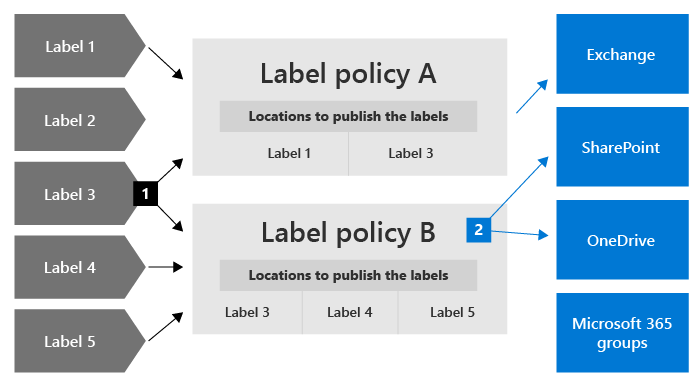
您也可以建立一或多個自動套用原則,每一個都有單一保留標籤。 使用此原則,當您在原則中指定的條件滿足時,將自動套用保留標籤。
保留標籤原則與位置
可以將保留標籤發佈到不同的位置,視保留標籤的功能而定。
| 如果保留標籤是... | 標籤原則可套用至… |
|---|---|
| 已發佈給系統管理員和使用者 | Exchange、SharePoint、OneDrive、Microsoft 365 群組 |
| 根據敏感性資訊類型、關鍵字或查詢,或可定型的分類器自動套用 | Exchange、SharePoint、OneDrive、Microsoft 365 群組 |
| 自動套用至雲端附件 | SharePoint、OneDrive、Microsoft 365 群組 |
Exchange 公用資料夾、Skype、Teams 和 Viva Engage 訊息不支援保留標籤。 若要保留和刪除這些位置中的內容,請改用保留原則。
一次只能有一個保留標籤
不同於 敏感度標籤,您無法設定保留標籤的優先順序。 使用下列資訊來了解保留標籤的標籤行為。
如同敏感度標籤,電子郵件或檔等專案一次只能套用單一保留標籤。 保留標籤可以由使用者或管理員手動套用,也可以使用以下任一方法自動套用:
- 自動套用保留標籤原則
- Microsoft Syntex 模型
- SharePoint 或 Outlook 的預設保留標籤
- Outlook 規則
- Power Automate 在項目上套用保留標籤的合規性動作
如果有多個自動套用保留標籤原則可套用保留標籤,且內容符合其中一個以上原則的條件,則無法控制要選取的保留標籤。 不過,在某些情況下,會選取最舊自動套用保留標籤原則的保留標籤, (依建立日期) 。 只有在比對原則不包含相同類型條件的多個實例時,才會發生這種情況, (敏感性資訊類型、特定關鍵字或可搜尋屬性,或可訓練的分類器) 。
對於標準保留標籤 (它們不會將項目標記為記錄或監管記錄):
系統管理員和使用者可以手動變更或移除套用於內容的現有保留標籤。
當專案已套用保留標籤時,現有的標籤不會自動移除或由另一個保留標籤取代,但下列情況除外:
在保留期間結束時,現有標籤會設定為自動 套用不同的保留標籤,或將現有標籤設定為 執行 Power Automate 流程 ,並在 保留結束時執行 [重新標記項目] 的合規動作。
您可以使用在 項目上套用保留標籤的 Power Automate 合規性動作。 如果項目已套用保留標籤,則會取代該標籤。
現有標籤已套用為預設標籤。 當您使用預設標籤時,有一些情況可以取代為其他預設標籤,或自動移除。 如需詳細資訊,請參閱 SharePoint 和 Outlook 的預設標籤。
對於將項目標示為記錄或法規記錄的保留標籤:
這些保留標籤在其設定的保留期間內永遠不會自動變更,即使現有標籤已套用為預設標籤,或識別為 優先清除也一樣。
只有容器的系統管理員可以手動變更或移除將專案標示為記錄的保留標籤,但無法手動變更或移除將專案標示為法規記錄的保留標籤。 如需詳細資訊,請參閱 比較允許或封鎖動作的限制。
在保留期間結束時,如果現有標籤設定為將項目標示為記錄並自動套用不同的保留標籤,或使用在保留結束時重新標記項目的合規性動作執行 Power Automate 流程,則可以取代現有標籤。 如果現有標籤設定為將項目標記為法規記錄,則無法使用這些重新標記方法。
現有標籤會被覆寫或移除嗎?
使用下表可協助您快速識別項目上的現有保留標籤是否可以由另一個保留標籤覆寫,或移除,使其不再標記。
注意事項
除非已標記的項目標示為記錄或監管記錄,否則它一律可以由 優先順序清理 置換,該清除會在幕後套用保留標籤來刪除該項目。
標準保留標籤是指未設定為將專案標示為記錄或法規記錄的保留標籤。
| 新標籤應用方式 | Standard 保留標籤 | 將項目標示為記錄 | 將項目標記為監管記錄 |
|---|---|---|---|
| 手動套用 | 是 | 是 1 如果容器的管理員 | 否 |
| 套用至 Power Automate 動作 | 是 | 是 1 | 不適用 |
| 套用至 [ 變更標籤 標籤] 設定 | 是 | 是 | 不適用 |
| 與 「重新標記 處置方式」檢閱動作一起套用 | 是 | 是 | 否 |
| 套用自動套用保留標籤原則 | 否 | 否 | 不適用 |
| 應用 Microsoft Syntex 模型 | 否 | 否 | 否 |
| Outlook 規則 | 否 | 否 | 否 |
| 繼承自 SharePoint 的預設標籤 | 是,如果最初由另一個預設標籤 2 套用 | 否 | 否 |
| 繼承自 Outlook 的預設標籤 | 是 (如果最初由另一個預設標籤套用) | 否 | 否 |
註腳:
1 必須 鎖定記錄。
2 例外狀況是,如果您將項目移至具有不同預設標籤的另一個位置,則不會覆寫原始標籤。 只有當您變更此新位置的預設標籤時,才會覆寫原始預設標籤。
監視保留標籤
使用 Microsoft Purview 入口網站 來監視租用戶如何使用保留標籤,並識別已標記專案所在的位置:
登入 Microsoft Purview 入口網站>解決方案>資料生命週期管理>概觀
如需詳細資訊 (包括重要先決條件),請參閱了解資料分類。
提示
請考慮使用一些其他的資料分類深入解析 (例如可訓練分類器和敏感性資訊類型),協助您識別可能需要保留或刪除的內容,或管理記錄。
使用內容搜尋來尋找具有特定保留標籤的所有內容
將保留標籤套用至內容後 (無論是由使用者套用或自動套用),您可以使用內容搜尋來尋找已套用特定保留標籤的所有項目。
當您建立內容搜尋時,請選擇 [保留標籤] 條件,然後輸入完整的保留標籤名稱或是部分標籤名稱,再使用萬用字元。 如需詳細資訊,請參閱內容搜尋的關鍵字查詢和搜尋條件。
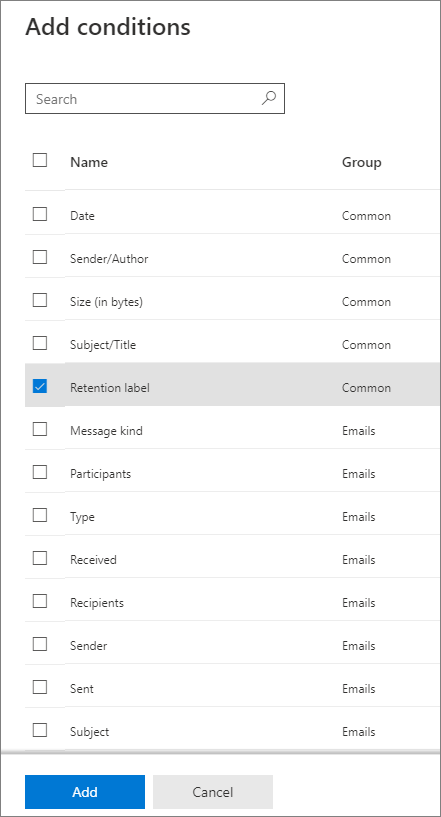
比較保留原則和保留標籤的功能
使用下列表格來協助您判斷是否要根據功能來使用保留原則或保留標籤。
| 功能 | 保留原則 | 保留標籤 |
|---|---|---|
| 可以保留然後刪除、僅保留或僅刪除的保留設定 | 是 | 是 |
| 支援的工作負載: - Exchange - SharePoint - OneDrive - Microsoft 365 群組 - 商務用 Skype - Teams - 副駕駛和 AI 應用程式 - Viva Engage |
是 是 是 是 是 是 是 |
是,除了公用資料夾 是 是 是 否 否 否 |
| 自動套用的保留 | 是 | 是 |
| 在保留期間結束時自動套用不同的保留設定 | 否 | 是 |
| 根據條件套用保留 - 敏感資訊類型、KeyQL 查詢和關鍵字、可訓練分類器、雲端附件 |
否 | 是 |
| 手動套用的保留設定 | 否 | 是 |
| 使用者互動 | 否 | 是 |
| 如果內容已移動,則會持續存在 | 否 | 是,在您的 Microsoft 365 租用戶中 |
| 將項目宣告為記錄 | 否 | 是 |
| 在加上標籤起或根據事件來開始保留期間 | 否 | 是 |
| 在保留期間結束時執行 Power Automate 流程 | 否 | 是 |
| 處置檢閱 | 否 | 是 |
| 長達七年的處置證明 | 否 | 是,當您使用處置方式檢閱或項目標示為記錄時 |
| 稽核系統管理員活動 | 是 | 是 |
| 稽核保留動作 | 否 | 是 * |
| 識別要保留的項目: - 內容搜尋 - 資料分類頁面、內容總管,活動總管 |
否 否 |
是 是 |
註腳:
* 對於不會將內容標示為記錄或監管記錄的保留標籤,僅限於 SharePoint 或 OneDrive 中的項目已套用、變更或移除標籤時,才會稽核事件。 或者,當保留標籤與 優先順序清除搭配使用時。 有關保留標籤的稽核詳細資料,請參閱此頁面上的稽核保留動作一節。
合併保留原則和保留標籤
您不必在只使用保留原則或只使用保留標記之間做出選擇。 這兩種方法可以一起使用,事實上,可以彼此互補,以得到更全面的解決方案。
下列範例只是您可以結合相同位置的保留原則和保留標記的幾個方法。
有關保留原則和保留標籤如何搭配,以及如何判斷其合併結果的更多資訊,請參閱此頁面的章節,其中解釋了保留的原則和其優先順序。
使用者覆寫自動刪除的範例
案例:根據預設,使用者 OneDrive 帳戶的內容會在五年後自動刪除,但使用者必須擁有針對特定文件覆寫此內容的選項。
您建立並設定將在內容上次修改後五年自動刪除內容的保留原則,並將該原則套用於所有 OneDrive 帳戶。
您建立並設定永久保留內容的保留標籤,並將其新增至您發佈到所有 OneDrive 帳戶的標籤原則。 您向使用者說明如何手動將此標籤套用於五年後未修改應從自動刪除排除的特定文件。
保留項目的時間較長的範例
案例:根據預設,SharePoint 專案會自動保留,然後在五年後刪除,但特定文件庫中的文件必須保留 10 年。
您可以建立並設定保留原則,自動保留五年後刪除內容,然後將原則套用至所有 SharePoint 和 Microsoft 365 群組實例。
您可以建立並設定保留標籤,以自動將內容保留 10 年。 您可以將此標籤新增至發佈至所有 SharePoint 和Microsoft 365 群組實例的標籤原則,讓 SharePoint 系統管理員可以接著將它套用為預設標籤,供特定文件庫中的所有項目繼承。
刪除時間較短的項目的範例
案例:依預設,電子郵件不會保留,但會在 10 年後自動刪除。 不過,與具有發行前發行程式碼名稱的特定項目相關的電子郵件,必須在一年後自動刪除。
您可以建立並設定保留原則,以在 10 年後自動刪除內容,並將原則套用至所有 Exchange 收件者。
您可以建立並設定在一年後自動刪除內容的保留標籤。 將這個標籤套用至相關電子郵件的選項包括:
- 您可以建立自動標籤原則,使用專案代碼名稱做為關鍵字來識別內容,並且將原則套用至所有 Exchange 收件者
- 您發佈標籤,並指示參與專案的使用者如何在 Outlook 中建立自動規則以套用此標籤
- 您發佈標籤並指示使用者在 Outlook 中為與專案相關的所有電子郵件建立資料夾,並且將已發佈的標籤貼到資料夾,然後建立 Outlook 規則,將所有專案相關電子郵件移至此資料夾
套用保留設定需要多久的時間
當您提交工作負載的保留原則和標籤原則以自動套用保留標籤時,請允許最多 7 天將保留設定套用至內容:
同樣地,在發佈標籤之後,最多需要 7 天的時間讓保留標籤在應用程式中顯示:
通常,政策會生效,標籤會在 7 天內顯示。 但由於有許多潛在變數可能會影響此過程,因此最好最多規劃 7 天。
保留的調適型或靜態原則範圍
當您建立保留原則或保留標籤原則時,必須在調適型和靜態之間選擇,以定義該原則的範圍。
調適型範圍 會使用您指定的查詢,因此成員資格不是靜態,而是動態的 (透過每天執行您為選定位置指定的屬性或內容)。 您可以使用具單一原則的多個調適型範圍。
範例:高階主管的電子郵件和 OneDrive 文件需要比標準使用者較長的保留期間。 您可以建立具有調適性範圍的保留原則,以使用 Microsoft Entra 屬性職稱 「執行人員」,然後選取原則的 Exchange 電子郵件和 OneDrive 帳戶位置。 不需要為這些使用者指定電子郵件地址或 OneDrive URL,因為調適型範圍會自動擷取這些值。 對於新的高階主管,不需要重新設定保留原則,因為系統會自動挑選具電子郵件和 OneDrive 的對應值的使用者。
靜態範圍 不會使用查詢,且會在設定中遭到限制,因為它可以套用至指定位置的所有執行個體,或使用適用於該位置特定執行個體的包含和排除項目。 這三個選項有時分別稱為「組織範圍」、「包含」和「排除」。
範例:高階主管的電子郵件和 OneDrive 文件需要比標準使用者較長的保留期間。 您可以使用靜態範圍建立保留原則,以選取該原則的 Exchange 電子郵件和 OneDrive 帳戶位置。 對於 Exchange 電子郵件位置,您可以識別只包含高階主管的群組,因此您可以為保留原則指定此群組,並在建立該原則時,擷取具有各自電子郵件地址的群組成員資格。 對於 OneDrive 帳戶位置,您必須識別並指定每個高階主管的個別 OneDrive URL。 對於新的高階主管,您必須重新設定保留原則以新增新的電子郵件地址和 OneDrive URL。 您也必須在高階主管的 UPN 出現變更時,隨時更新 OneDrive URL。
要可靠地指定 OneDriveURL 是特別有挑戰性的,因為根據預設,在使用者首次存取其 OneDrive 之後,才會建立這些 URL。 而且,如果使用者的 UPN 變更 (您可能不知道) ,使用者的 OneDrive URL 也會自動變更。
使用自適應範圍相對於靜態範圍的優點:
每個原則的項目數量 沒有任何限制。 雖然調適型原則仍受限於 每個租用戶的原則數目上限 限制 ,但較彈性的設定可能會導致原則大幅減少。
您可以只將特定的保留設定套用至非使用中的信箱。 靜態範圍無法進行此設定,因為在指派此原則時,靜態範圍不支援特定包含非使用中信箱的收件者。
如需使用調適型範圍的更多優點,請參閱 調適型範圍。
使用靜態範圍相對於調適型範圍的優點:
如果您想要針對工作負載自動選取所有執行個體,請簡化設定。
對於「包含」和「排除」,如果您必須指定的執行個體數目較低且不會變更,則此選項最初可能是更簡單的設定。 不過,當這些執行個體數目開始增加,且您的組織中經常發生變更,需要重新設定原則時,調適性範圍可能更易於設定,也更容易維護。
商務用 Skype 和 Exchange 公用資料夾 位置不支援調適型範圍。 對於這些位置,您必須使用靜態範圍。
如需設定資訊,請參閱 設定調適型範圍。
目前,調適型範圍不支援 「保留鎖定」限制變更保留原則和保留標籤原則。
原則查閱
您可以設定多個 Microsoft 365 位置的保留原則,以及您發佈或自動套用的多個保留標籤原則。 若要尋找指派給特定使用者、網站和 Microsoft 365 群組的保留原則,請從 Microsoft Purview 入口網站中的 [數據生命週期管理] 或 [記錄管理] 解決方案中查閱原則。
例如,從 Microsoft Purview 入口網站:
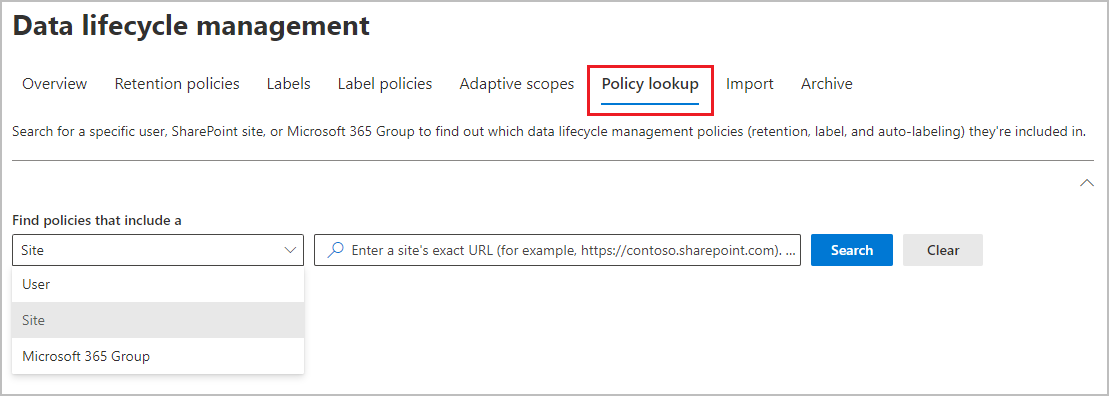
您必須指定使用者的確切電子郵件地址、網站的確切 URL,或 Microsoft 365 群組的確切電子郵件地址。 例如,您不能使用萬用字元或部分匹配。
網站的選項包括 OneDrive 帳戶。 如需如何指定使用者 OneDrive 帳戶之 URL 的詳細資訊,請參閱 取得貴組織中所有使用者 OneDrive URL 的清單。
原則保留或何者優先
與保留標籤不同,您可以對同一內容套用多個保留原則。 每個保留原則都可能導致一個保留動作和一個刪除動作。 此外,該項也可以透過保留標籤執行這些動作。
在這種情況下,當項目可能受到多個可能相互衝突的保留設定的約束時,確定結果的優先順序是什麼?
結果不是哪一個保留原則或單個保留標籤優先採用,而是項目被保留多長時間 (如果適用) 以及何時删除項目 (如果適用)。 這兩個動作是根據套用於項目的所有保留設定獨立計算的。
例如,項目可能受一個為只删除動作設定的保留原則和另一個設定為保留然後删除的保留原則的約束。 因此,此項只有一個保留動作和兩個刪除動作。 保留和删除動作可能會彼此相互衝突,並且這兩個删除動作的日期可能有衝突。 保留的原則說明了結果。
依預設,保留一律優先於永久刪除,且保留期間最長者優先。 這兩個簡單的規則一律會決定項目的保留時間,除非該項目需要優先 清理 ,以便在特殊情況下加快永久刪除速度。
如果您未使用優先順序清除,則還有幾個因素會決定項目何時永久刪除,其中包括保留標籤中的刪除動作一律優先於保留原則中的刪除動作。
使用下列流程來了解不受優先順序清除限制的單一項目的保留和刪除結果,其中每個層級都會從上到下充當衝突的仲裁者。 如果結果是由第一層級決定 (因為沒有更多的衝突),則無需前進到下一個層級,依此類推。
重要事項
如果使用的是保留標籤:在套用此原則確定同一項目上多個保留設定的結果之前,請確保您知道套用了哪個保留標籤。
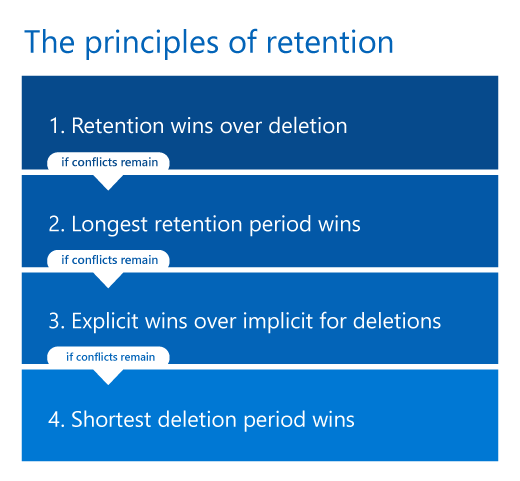
在詳細說明每個準則之前,請務必了解項目保留期間與保留原則或保留標籤中指定保留期間的差異。 這是因為雖然預設設定是建立項目時間起開始保留期間,項目的保留期間結束時間因此為固定,但檔案也會支援從檔案上次修改時間起的開始保留期間的設定。 使用這個替代設定,每次修改檔案時,都會重設保留期間的開始時間,這會因此延長項目的保留期間結束時間。 保留標籤也支援在標記和事件開始時間起的開始保留期間。
要與一系列「是」和「否」問題套用這些原則,您還可以使用保留流程圖。
四個不同原則的說明:
保留優先於刪除。 如果內容還具有保留設定,則不會永久删除該內容。 雖然此原則可確保基於合規性理由保留內容,但仍可啟動刪除流程 (使用者啟動或系統啟動),因此可能會從使用者的主要檢視移除內容。 不過,永久刪除已暫停。 有關內容的保留方法及位置詳細資訊,請根據每個工作負載使用下列連結:
- 保留功能在 SharePoint 以及 OneDrive 中的運作方式
- 保留功能如何與 Microsoft Teams 搭配使用
- 保留與 Viva Engage 搭配運作的方式
- 保留功能如何 Exchange 搭配使用
- 保留如何與 Copilot & AI 應用程式搭配使用
第一準則的範例: 電子郵件受 Exchange 保留原則的約束,該原則設定為在項目建立 3 年後删除項目,並且套用了保留標籤,該標籤設定為在項目建立後保留該項目 5 年。
此電子郵件保留五年,因為此保留動作優先於删除動作。 由於保留動作生效時已暫停刪除動作,因此電子郵件訊息在五年結束時會永久刪除。
最長保留期間優先。 如果內容受限於多個保留設定,這些設定會將內容保留不同的時段,則內容會保留到項目的最長保留期間結束為止。
注意事項
保留原則或標籤中五年的保留期間可能會勝過保留原則或標籤中的七年保留期間,因為 5 年期間會設定為根據上次修改檔案的時間開始,而 7 年期間會設定為從建立檔案時開始。
第二準則的範例: Marketing SharePoint 網站中的文件受兩個保留原則的約束。 第一個保留原則是為所有 SharePoint 網站設定為項目建立後加以保留 5 年的時間。 第二個保留原則是針對特定 SharePoint 網站設定,以在建立專案之後保留 10 年。
此行銷 SharePoint 網站中的檔會保留 10 年,因為這是專案最長的保留期間。
刪除作業的明確優先於隱含。 由於現在已解決保留的衝突,僅有刪除的衝突仍持續:
與保留原則相比,保留標籤 (無論套用的是什麼) 提供明確保留,因為保留設定套用於單個項目,而不是從容器隱含分配。 這意味著從保留標籤執行的删除動作始終優先於任何保留原則中的删除動作。
標籤 ) (第三項原則的範例:檔案受限於兩個保留原則,其刪除動作分別為五年和 10 年,以及保留標籤的刪除動作為七年。
因為從保留標籤中的删除動作優先,文件會在七年後被永久删除。
當您僅擁有保留原則時:如果位置的保留原則使用的是調適型範圍,或是包含特定執行個體的靜態範圍 (例如 Exchange 電子郵件的特定使用者),保留原則會優先於位在相同位置的所有執行個體設定的靜態範圍。
針對位置的所有執行個體設定的靜態範圍有時稱為「全組織原則」。 例如, Exchange 信箱 和 [ 所有信箱] 的預設設定。 或者, SharePoint 傳統和通訊網站 ,以及 [所有網站] 的預設設定。 當保留原則不是全組織原則,但已使用包含特定執行個體的調適型範圍或靜態範圍進行設定時,這些原則在此層級的優先順序相同。
第三準則的範例 1 (原則): 電子郵件受兩個保留原則的約束。 第一個保留原則是未設定範圍的,會在 10 年後刪除專案。 第二個保留原則的範圍是特定郵箱,並在五年後删除項目。
因為範圍保留原則中的删除動作優先於全組織保留原則,電子郵件會在五年後永久删除。
第三準則的範例 2 (原則): 使用者 OneDrive 帳戶中的文件受兩個保留原則的約束。 第一個保留原則的範圍是包括此使用者的 OneDrive 帳戶,並在 10 年後執行删除動作。 第二個保留原則的範圍是包括此使用者的 OneDrive 帳戶,並在七年後執行删除動作。
無法在此層級判斷何時永久刪除這份文件,因為這兩個保留原則的範圍是包括特定執行個體。
最短刪除期間優先。 適用於確定何時從保留原則中删除項目,並且無法從上一層級解析結果: 在該項目的最短保留期間結束時永久删除內容。
注意事項
保留期間為七年的保留原則可能會勝過五年的保留原則,因為第一個原則設定為根據檔案的建立時間開始保留期間,而第二個保留原則則從上次修改檔案時開始。
第四準則的範例: 使用者 OneDrive 帳戶中的文件受兩個保留原則的約束。 第一個保留原則的範圍是包括此使用者的 OneDrive 帳戶,並有在檔案建立 10 年後删除的動作。 第二個保留原則的範圍是包括此使用者的 OneDrive 帳戶,並有在檔案建立 7 年後删除的動作。
因為這是這兩個範圍內保留原則項目的最短保留期,此文件會在 7 年後永久删除。
受 eDiscovery 保留約束的項目也屬於保留的第一準則;任何保留原則或保留標籤都不能永久删除它們。 當解除保留後,保留的原則會繼續適用於它們。 例如,它們可能會受到未到期的保留期或删除動作的影響。
結合保留和删除動作的保留準則範例
下列範例更複雜地說明當合併不同的保留和刪除動作時保留的準則。 為了更容易遵循範例,所有保留原則和標籤都使用建立項目時間起之開始保留期間的預設設定,項目的保留期間結束時間因此都會相同。
項目套用了以下保留設定:
- 僅在五年後删除的保留原則
- 保留三年然後删除的保留原則
- 只保留七年的保留標籤
結果: 該項目保留 7 年,因為保留優先於删除,而 7 年是最長的項目保留期間。 在保留期結束時,由於保留原則中的删除動作,該項目將被永久删除。
雖然這兩個保留原則的删除動作日期不同,但最早可以永久删除項目是在最長保留期結束時,而該日期比這兩個刪除日期更長。
項目套用了以下保留設定:
- 在 10 年後僅遭删除的全組織保留原則
- 保留五年然後刪除的具特定執行個體範圍的保留原則
- 保留三年然後删除的保留標籤
結果: 該項目保留 5 年,因為這是項目最長的保留期間。 在該保留期結束時,因為從保留標籤中刪除了三年的動作,該項目將被永久删除。 保留標籤中的删除優先於從所有保留原則中的删除。 在此範例中,所有衝突都會由第三層處理解決。
使用「保留鎖定」來限制原則變更
有些組織可能需要遵守由控管機構定義的規則,例如證券交易委員會 (SEC) 規定 17a-4,要求在保留原則開啟之後,不能關閉或執行較不嚴格的限制。
「保留鎖定」可確保您的組織能夠符合這類法規需求,因為它會鎖定保留原則或保留標籤原則,使得沒有任何人 (包括系統管理員) 可以關閉原則、刪除原則或降低限制。
建立保留原則或保留標籤原則之後,您可以套用「保留鎖定」。 如需更多資訊和指示,請參閲使用保留鎖定來限制變更保留原則和保留標籤原則。
發佈保留原則
提供的保留原則沒有保留鎖定,您可以隨時刪除您的原則,這樣會有效關閉保留原則的保留設定,而保留標籤將無法再從保留標籤原則套用。 任何先前套用的保留標籤都會保留在其設定的保留設定,針對這些標籤,當保留期不是以項目加上標記的時間為依據時,您仍然可以更新保留期間。
您也可以保留原則,但是要將位置狀態變更為關閉,或停用該原則。 另一種方法是重新設定此原則,使其不再包括特定的使用者、網站、群組等。
特定位置的其他資訊:
SharePoint 網站和 OneDrive 帳戶:
當您釋出 SharePoint 網站和 OneDrive 帳戶的保留原則時,任何受制於此原則的保留內容會繼續保留 30 天,以避免意外的資料遺失。 在這個 30 天寬限期內,已刪除的檔案仍會保留 (檔案會繼續新增至文件保留庫),但是定期清除文件保留庫的計時器工作會暫停,因此您可以在必要時還原這些檔案。
此 30 天寬限期的例外是,當您更新此原則以排除 SharePoint 的一或多個網站或 OneDrive 帳戶時;在此案例中,計時器工作會刪除文件保留庫中這些位置的檔案,而不會延遲 30 天。
如需文件保留庫的詳細資訊,請參閱保留如何用於 SharePoint 和 OneDrive。
由於寬限期期間的行為,如果您在 30 天內重新啟用此原則或將位置狀態變更回啟用狀態,則此期間原則會繼續執行,不會有任何資料永久遺失。
Exchange 電子郵件和 Microsoft 365 群組
當您發行當時為 非使用中 的信箱保留原則時,會發行此原則:
如果保留原則已明確套用至信箱,便不再套用保留設定。 未套用保留設定時,非使用中的信箱就會符合以一般方式進行自動刪除的資格。
明確的保留原則需要一個調適型原則範圍或包括設定的靜態原則範圍,此設定會指定一個信箱,其狀態在套用原則時為使用中,之後即變成非使用中。
如果保留原則已隱含套用至信箱,且設定的保留動作為 [保留],保留原則會繼續套用,而且非使用中的信箱永不符合進行自動刪除的資格。 當保留動作因保留期以過期而不再進行套用時,Exchange 系統管理員現在可以 手動刪除非使用中的信箱
隱含保留原則需要靜態原則範圍,其中包含 Exchange 電子郵件) 的所有信箱 (或Microsoft 365 群組) 設定的所有群組 (。
如需已套用保留原則的非使用中信箱的詳細資訊,請參閱 非使用中信箱和 Microsoft 365 保留。
稽核保留設定和動作
當啟用稽核時,系統管理設定 (保留原則和保留標籤) 和保留動作 (僅保留標籤) 都支援保留的稽核事件。
稽核保留設定
建立、重新設定或刪除保留原則或標籤時,保留原則和保留標籤的系統管理員設定會記錄為稽核事件。
如需稽核事件的完整清單,請參閱保留原則和保留標籤活動。
稽核保留動作
記錄為稽核事件的保留動作僅適用於保留標籤,不適用於保留原則:
-
- 針對 SharePoint 和 OneDrive,從 [保留原則] 和 [保留標籤活動] 中,選取 [主動保留的檔案]
- 針對 Exchange,從 [保留原則] 和 [保留標籤活動] 中,選取 [主動保留的電子郵件專案]
當從 SharePoint 或 OneDrive 中的項目套用、變更或移除保留標籤時:
- 從 [檔案和頁面活動],選取 [已變更檔案的保留標籤]。
當 SharePoint 中已標記的項目標示為記錄,且使用者已解除鎖定或鎖定該項目時:
- 從 [檔案和頁面活動],選取 [已將記錄狀態變更為未鎖定] 和 [已將記錄狀態變更為鎖定]。
將內容標示為記錄或監管記錄的保留標籤套用至 Exchange 中的項目時:
- 從 [Exchange 信箱活動],選取 [已將訊息標記成一筆記錄]
當 SharePoint、OneDrive 或 Exchange 中已標記的項目標示為記錄或監管記錄,且該項目已永久刪除時:
- 從 [檔案和頁面活動],選取 [已將刪除的檔案標示為記錄]
當處置檢閱者對即將結束保留期的項目採取動作時:
- 從處置檢閱活動中,選取 [已核准的處理]、[延伸保留期間]、[重新標記項目]或[新增的檢閱者]
保留原則和保留標籤的 PowerShell Cmdlet
針對 Purview 保留 Cmdlet 使用安全性 & 合規性 PowerShell ,以支援大規模設定、自動化腳本,或進階設定案例可能需要。
如需可用 Cmdlet 的清單,以及識別不同位置支援哪些 Cmdlet,請參閱 保留原則和保留標籤的 PowerShell Cmdlet。
何時使用保留原則和保留標籤或電子文件探索保留?
雖然您使用保留設定和電子文件探索案例所建立的保留都可以防止資料永久刪除,但它們是為不同情況而設計的。 若要協助您了解差異及決定使用哪個,請使用下列指南:
您在 [保留原則] 和 [保留標籤] 中指定的保留設定,是專為長期資料生命週期管理而設計,以保留或刪除符合法規需求的資料。 範圍通常很廣,主要重點是位置和內容,而不是個別使用者。 保留期間的開始和結束是可設定的,可選擇自動刪除內容,而不需要其他系統管理員介入。
電子檔探索案例的保留是設計為有限的持續時間,以保留法律調查的資料。 該範圍是特定的,且重點是已識別使用者所擁有的內容。 保留期間的開始和結束不會進行設定,但與個別系統管理員的動作相關,沒有選項可在保留解除時自動刪除內容。
比較保留與電子文件探索保留的摘要:
| 考量事項 | 保留 | 電子文件探索保留 |
|---|---|---|
| 商務需求: | 合規性 | 法律資訊 |
| 時間範圍: | 長期 | 短期 |
| 焦點: | 廣泛的、內容型 | 特定的、使用者型 |
| 開始和結束日期可設定: | 是 | 否 |
| 內容刪除: | 是 (選用) | 否 |
| 系統管理開銷: | 低 | 高 |
如果內容同時受制於保留設定和電子文件探索保留,則電子文件探索保留的內容保留永遠優先。 如此一來,保留的原則會擴充至電子文件探索保留,因為系統會在管理員手動解除保留之前,將資料保留。 不過,儘管有此優先順序,但請勿將電子探索保留用於長期資料生命週期管理。 如果您擔心自動刪除資料,您可以設定保留設定以永遠保留項目,或對保留標籤使用處置評審。
如果您使用舊版電子文件探索工具來保留資料,請參閱下列資源:
Exchange:
SharePoint 和 OneDrive:
請使用保留原則和保留標籤,而非舊版的功能
如果您需要保留或刪除 Microsoft 365 中的內容以進行數據生命週期管理,建議您使用 Microsoft 365 保留原則和保留標籤,而不是下列舊版功能。
如果您目前使用這些較舊的功能,它們通常會與 Microsoft 365 保留原則和保留標籤並存運作。 檢查他們的特定文件是否有任何限制。 不過,我們建議您未來使用 Microsoft 365 保留原則和保留標記,從單一解決方案獲益,以管理 Microsoft 365 中多個工作負載內容的保留和刪除。
提示
如需 SharePoint,請參閱下列資源:
來自 Exchange Online 的舊版功能:
保留標記和保留原則,又稱為通訊記錄管理 (MRM) (僅刪除)
不過,如果您使用下列 MRM 功能,請注意 Microsoft 365 保留原則目前不支援這些功能:
日誌記錄 (保留和歸檔)
可能需要與第三方解決方案整合,電子郵件訊息的複本及其資料通訊會儲存在 Exchange Online 外部。 因為您要將資料移至 Microsoft 365 之外,所以您必須採取額外的預防措施來保護資料,並解決此解決方案可能產生的任何重複。 您有責任監視和追蹤日誌記錄信箱的任何未傳遞收據,這些回執可能因外部和相依服務而發生。 當您使用 Microsoft 365 保留和其他 Microsoft Purview 合規性解決方案時,您不會有這些額外的系統管理額外負荷,這些解決方案也不限於電子郵件訊息。
法務保存措施 (僅保留)
雖然仍支援法務保存措施,但建議您根據需要使用 Microsoft 365 保留或電子文件探索保留。
來自 SharePoint 和 OneDrive 的舊版功能:
文件刪除原則 (僅刪除)
設定就地記錄管理 (僅保留)
網站關閉及刪除的使用原則 (僅刪除)
資訊管理原則 (僅刪除)
如果您已針對內容類型原則或資訊管理原則設定 SharePoint 網站,以保留清單或文件庫的內容,則在保留原則或保留標籤原則生效時,會忽略這些原則。
相關資訊
配置指導方針
請參閱 開始使用資料生命週期管理。 本文具有關於保留案例的訂閱、權限,以及端對端設定指導方針的連結之資訊。